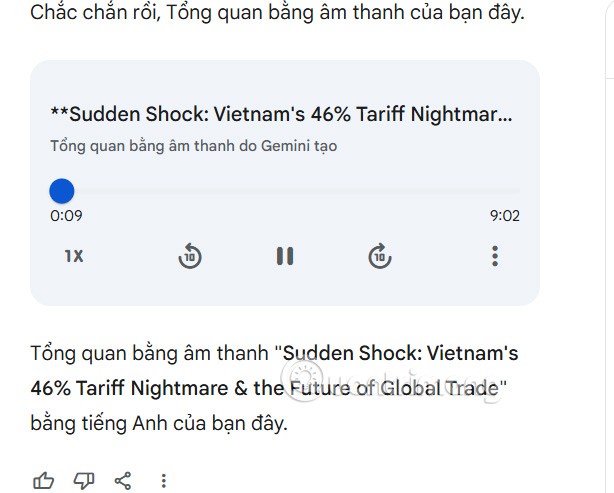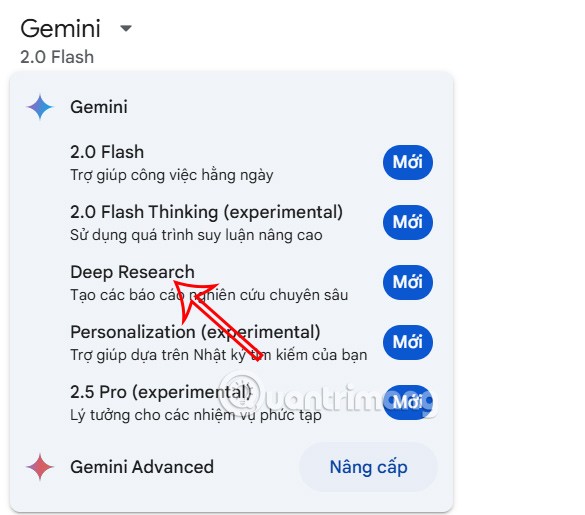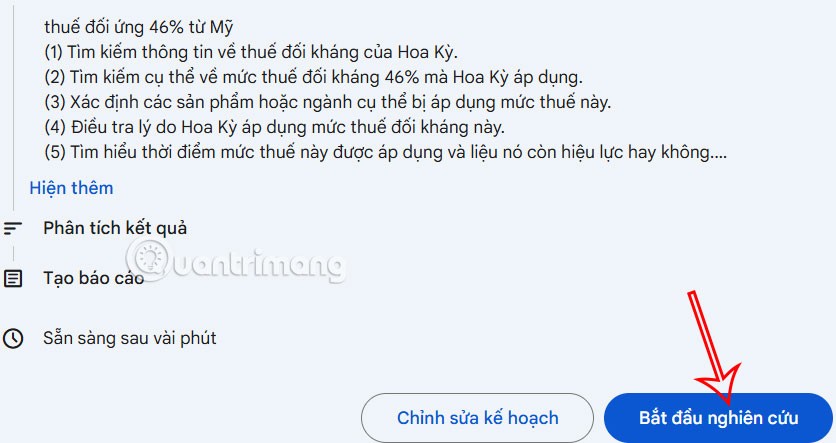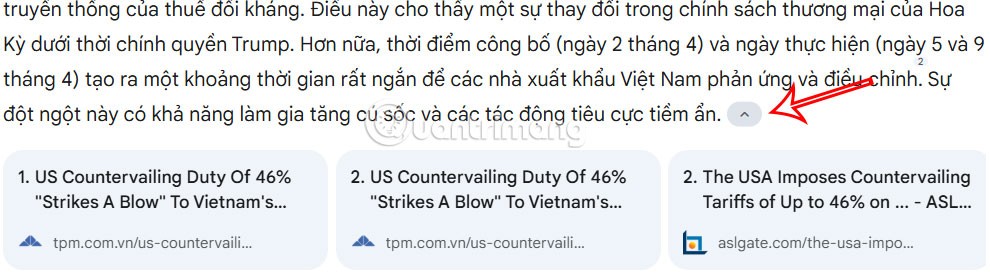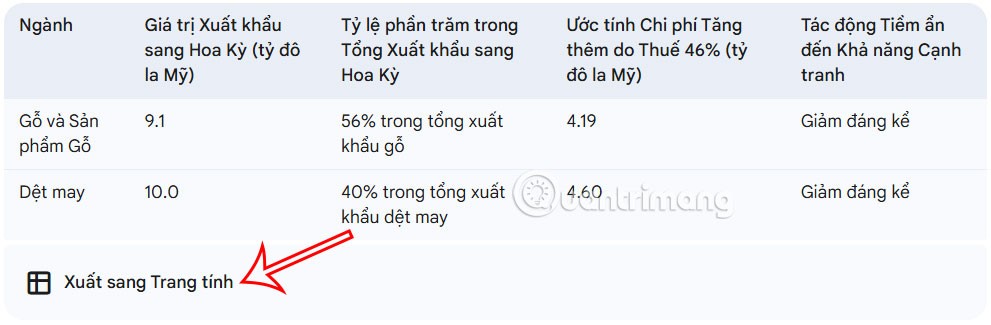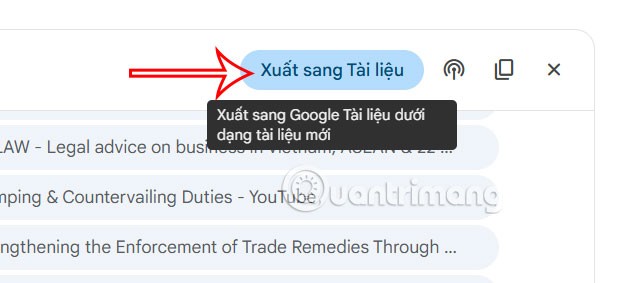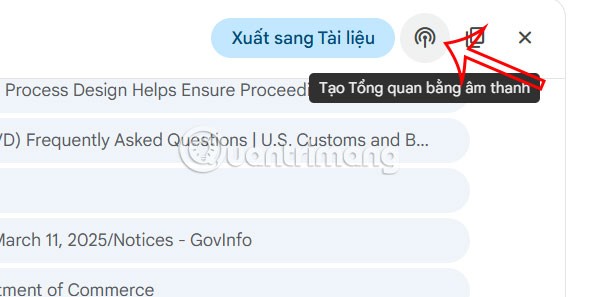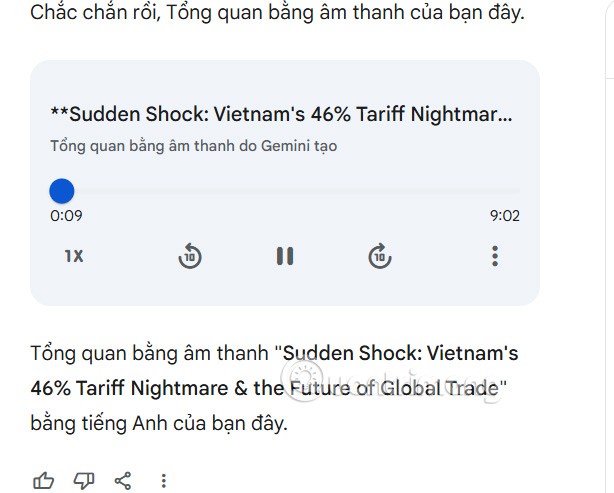Met Gemini Deep Research kunt u nu duizenden websites analyseren, onderzoek toepassen en gedetailleerde rapportages voor gebruikers genereren. Gemini Deep Research analyseert grondig een specifiek probleem waarin u geïnteresseerd bent. In combinatie met vele andere rapporten krijgt u vervolgens zinvolle feedback. Hier is een handleiding voor het gebruik van Gemini Deep Research.
Hoe Gemini Deep Research te gebruiken
Stap 1:
Meld u aan bij uw Google-account en ga vervolgens naar uw Gemini-website. U blijft klikken op het pijlpictogram naast Gemini op de Google Gemini-website en selecteert Diepgaand onderzoek in de weergegeven lijst.
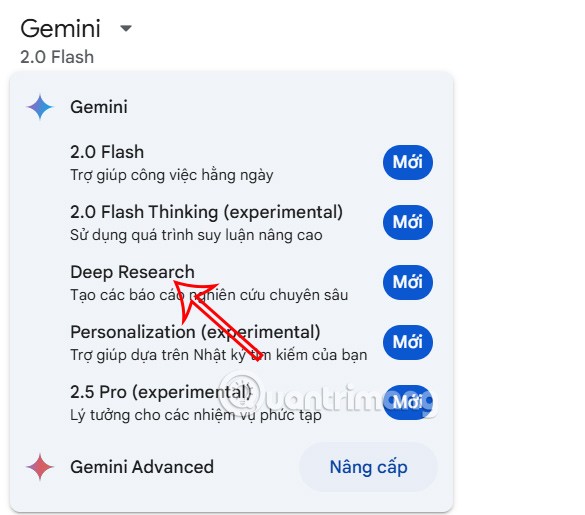
Stap 2:
Voer vervolgens de vraag in die u verder wilt onderzoeken en klik op Verzenden. Gemini legt ons uit hoe we onderzoek kunnen doen en rapporten voor ons kunnen genereren. Als u akkoord gaat met het voorgestelde plan, klikt u op Start studie .
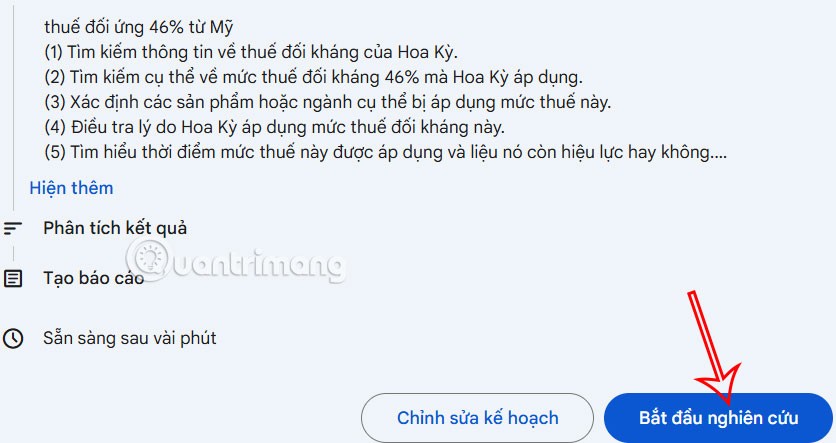
Stap 3:
Het onderzoeksproces bestaat vervolgens uit de analyse van duizenden websites die betrekking hebben op de content die u nodig hebt.
U ontvangt van Gemini Deep Research een gedetailleerde probleemanalyse en rapportage.
In elke inhoudsopgave ziet u een uitvouwbaar pijlpictogram dat de door Gemini gebruikte referentiewebsite weergeeft .
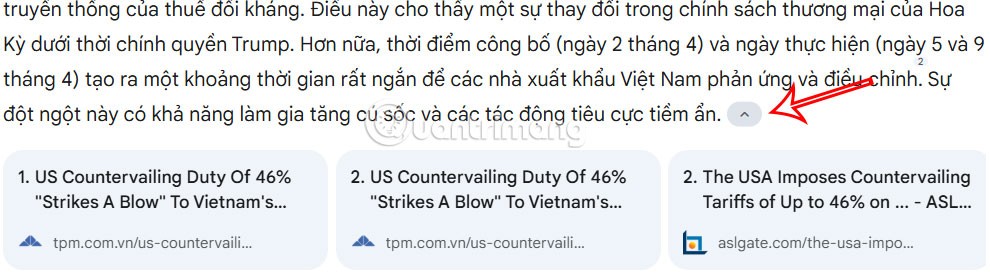
Stap 4:
In het rapport dat Gemini analyseert, is er een optie om, indien er een gegevenstabel is, het werkblad en de in Google Docs gemaakte inhoud te exporteren , zodat u er direct toegang toe hebt.
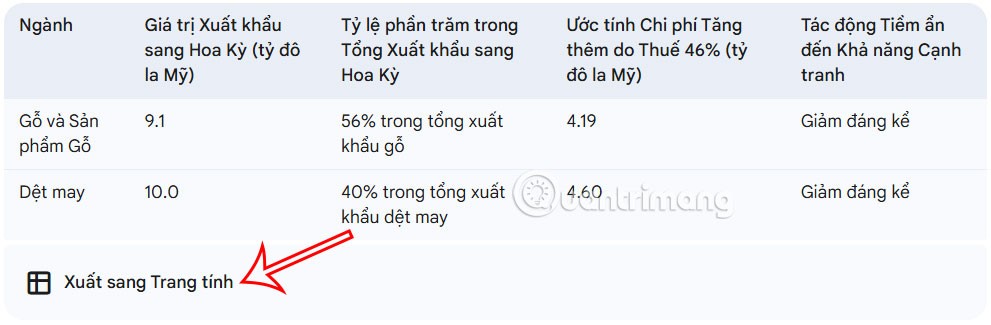
Als u het rapport in Google Docs wilt opslaan , klikt u op Exporteren naar Docs .
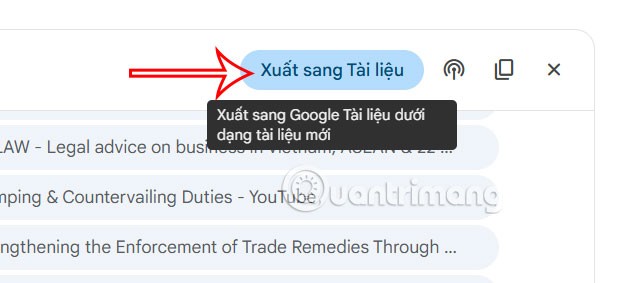
Als u een audio-overzicht wilt maken , klikt u op het vervolgkeuzemenu naast Exporteren naar Documenten en selecteert u Audio-overzicht maken .
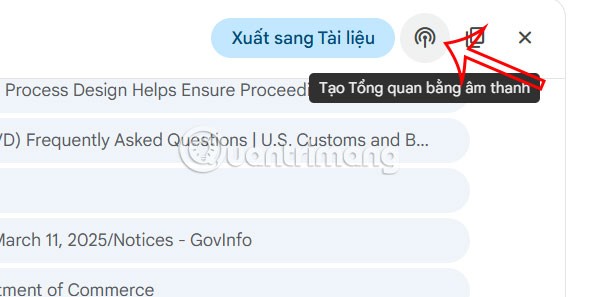
Momenteel biedt Gemini alleen een overzicht in het Engels, dus let goed op.